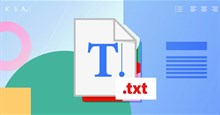Tất cả những điều cần biết về tệp ZIP
Tệp ZIP là định dạng tệp nén kết hợp nhiều tệp thành một, giúp tệp nhỏ hơn để dễ tải xuống, lưu trữ và chia sẻ hơn. Bài viết này mô tả tệp ZIP là gì và tại sao chúng được sử dụng trong một số trường hợp, cũng như các thao tác cơ bản với ZIP như cách mở tệp để xem nội dung của tệp, chuyển đổi tệp ZIP sang định dạng lưu trữ khác,...
ZIP là gì?
Tệp có phần mở rộng tệp ZIP là tệp nén ZIP và là định dạng lưu trữ được sử dụng rộng rãi nhất. Giống như các định dạng tệp lưu trữ khác, tệp này chỉ đơn giản là tập hợp một hoặc nhiều tệp và/hoặc thư mục, nhưng được nén thành một tệp duy nhất để dễ dàng sử dụng hơn.
Định dạng tệp này cũng thường được sử dụng để giảm kích thước tệp để lưu trữ hoặc chuyển dễ dàng hơn. Mọi người có thể giải nén tệp ZIP để truy cập toàn bộ nội dung gốc trước khi nén.
Công dụng của tệp ZIP
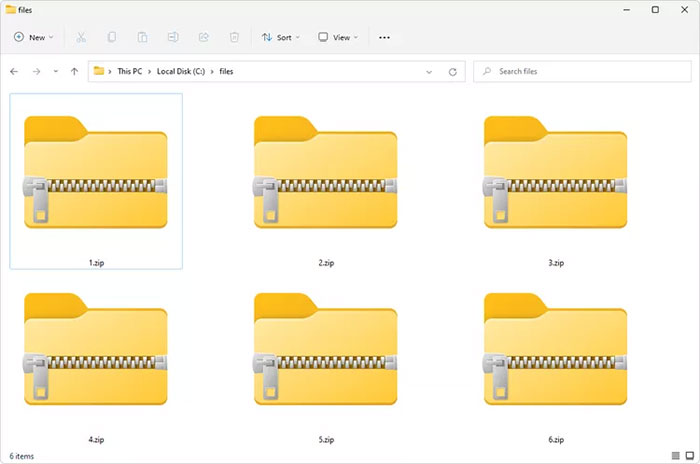
Công dụng phổ biến nhất của tệp ZIP là để tải xuống phần mềm. Nén chương trình phần mềm giúp tiết kiệm dung lượng lưu trữ trên máy chủ, giảm thời gian tải xuống máy tính và giữ cho hàng trăm hoặc hàng nghìn tệp được sắp xếp gọn gàng trong một tệp duy nhất.
Một lợi ích khác của tệp ZIP có thể thấy khi tải xuống hoặc chia sẻ hàng chục bức ảnh. Thay vì gửi từng hình ảnh riêng lẻ qua email hoặc lưu từng hình ảnh từ một trang web, người gửi có thể đặt mọi hình ảnh vào tệp ZIP để chỉ cần chuyển một tệp.
Các thao tác cơ bản với ZIP
Mở, giải nén ZIP
Cách dễ nhất để mở tệp ZIP là nhấp đúp vào tệp và để máy tính hiển thị các thư mục và tệp bên trong. Trong hầu hết các hệ điều hành, bao gồm Windows và macOS, tệp ZIP được xử lý nội bộ mà không cần bất kỳ phần mềm bổ sung nào.
Mặc dù đó là cách dễ nhất để mở tệp ZIP, nhưng các tệp lưu trữ này đôi khi chứa các tệp thực thi không thể chạy bình thường trừ khi chúng được giải nén trước. Hoặc, nếu có tệp bên trong tệp ZIP mà mọi người muốn lưu ở định dạng khác, trước tiên mọi người cần giải nén tệp đó ra khỏi tệp lưu trữ.
Để thực hiện việc này trong Windows, hãy mở tệp ZIP và chọn Extract all hoặc Extract (tùy theo phiên bản Windows khác nhau) ở đầu File Explorer. Thư mục đó hiện là bản sao nội dung của tệp ZIP, nhưng người dùng có thể truy cập tất cả các tệp dễ dàng hơn để sử dụng (như chạy chương trình hoặc chuyển đổi tệp).
Tạo tệp ZIP
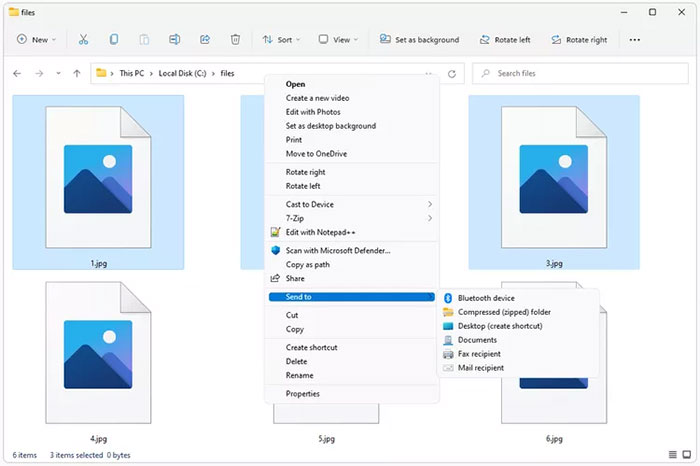
Để tạo tệp ZIP trong Windows, hãy nhấp chuột phải vào các tệp và/hoặc thư mục cần có trong tệp lưu trữ, sau đó chọn Send to > Compressed (zipped) folder. Trong Windows 11, người dùng sẽ cần chọn Show more options để xem menu đó.
Để nén tệp/thư mục trong macOS, hãy nhấp chuột phải vào chúng và chọn Compress Items từ menu để tạo tệp Archive.zip.
Chuyển đổi tệp ZIP
Các tệp chỉ có thể được chuyển đổi sang một định dạng tương tự. Ví dụ, không thể chuyển đổi hình ảnh JPG thành clip âm thanh MP3, hay chuyển đổi tệp ZIP thành PDF hoặc MP4.
Tệp ZIP chỉ là các thùng chứa các phiên bản nén của tệp thực tế. Vì vậy, nếu có các tệp bên trong tệp ZIP muốn chuyển đổi, như PDF sang DOCX hoặc MP3 sang AC3, trước tiên, người dùng phải giải nén các tệp bằng một trong các phương pháp trên, sau đó chuyển đổi các tệp đã giải nén đó bằng trình chuyển đổi tệp.
Nếu muốn chuyển đổi ZIP sang định dạng file nén khác như 7Z hoặc TAR.GZ, người dùng chỉ cần tìm một trình chuyển đổi hỗ trợ các định dạng đó.
File Types
-

TOP ứng dụng và phần mềm cần thiết khi dùng máy tính Windows
-

TOP những công cụ giải nén file cho Windows
-

Những cách tạo và giải nén tệp ZIP trên Windows 10
-

Tất cả những điều cần biết về tệp GIF
-

File M4A là gì? Tất cả những điều cần biết về tệp M4A
-

Tất cả những điều cần biết về tệp ZIP
-

Tất cả những điều cần biết về tệp PDF
-

Tất cả những điều cần biết về tệp WebP
-

File TXT là gì? Tất cả điều cần biết về tệp TXT
-

Tất cả những điều cần biết về tệp ODP
-

File XML là gì? Những điều cần biết về tệp XML
-

Tất cả những điều cần biết về tệp ODT